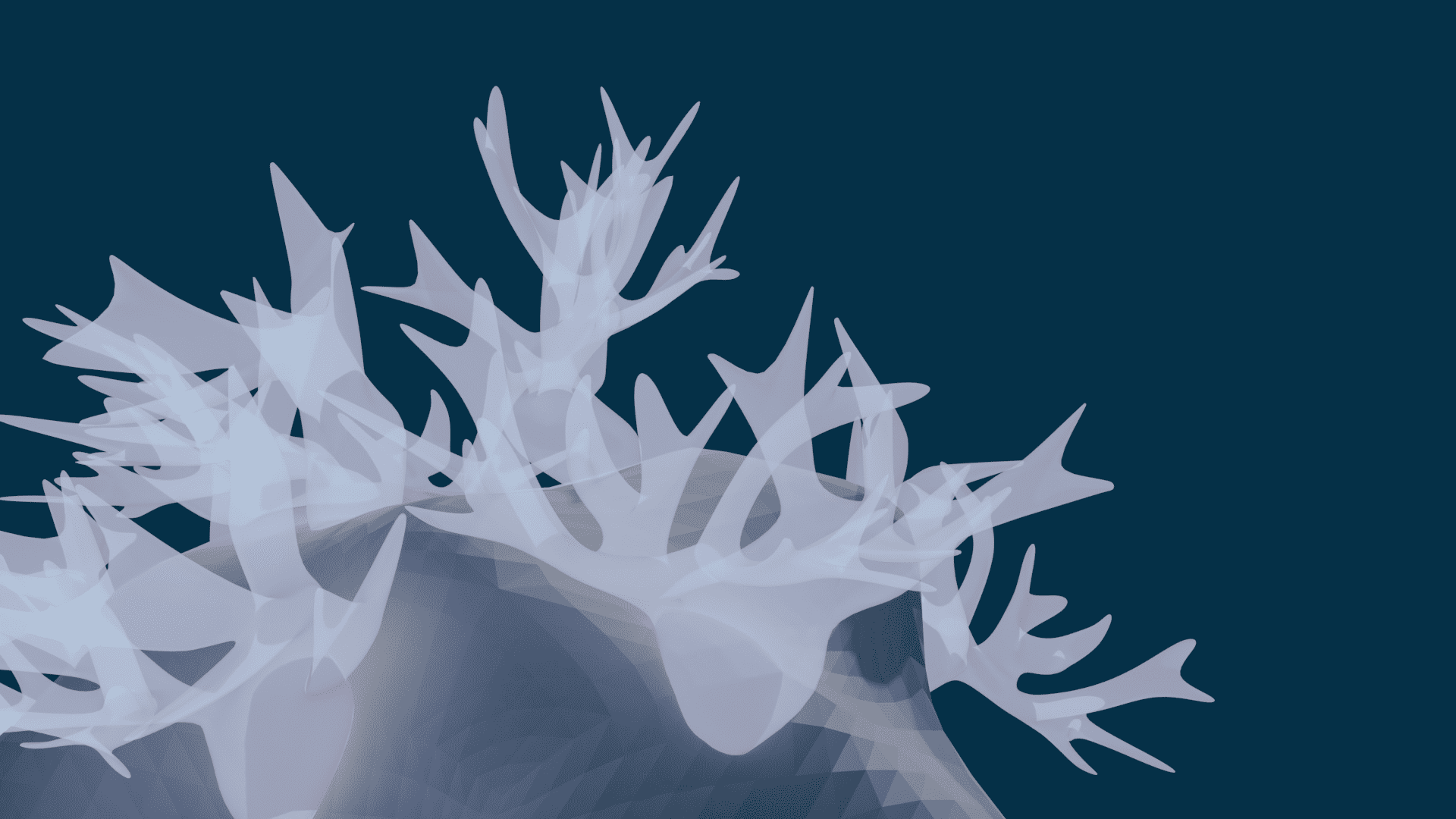
[Blender 2.8] ローポリゴンを簡単に細分化してハイポリゴン化できる、サブディビジョンサーフェスモディファイアーの機能と使い方のご紹介
今回の記事は、『サブディビジョンサーフェスモディファイアー』について取り上げたいと思います。
このモディファイアーは、ローポリゴンでカクカクしたメッシュを、簡単にハイポリゴン化して滑らかなメッシュに変化させることが出来るという、優れものです!
基本的な使い方を知っているだけでも、モデルのクオリティが段違いな出来になるのは請け合いですが、折角なので、各種設定項目の機能やその使い方、また使った時の変化についても詳しくご紹介させていただきたいと思います!
モディファイアーを追加した後の日本語表記では『細分化』なので、以降『細分化』と呼称させていただきます。(あまりに長いので汗)
※2019年12月10日 加筆修正を行いました。
※2019年12月11日 加筆修正、及び、クリース・シーム・シャープに関する内容を別記事に移動しました。
※2020年1月20日 加筆修正を行いました。
※2020年1月30日 加筆修正を行いました。
※2020年2月13日 加筆修正を行いました。
※2020年2月16日 加筆修正を行いました。
後日追記:クリース・シーム・シャープに関する内容の移動先記事:
目次
- まず初めに
- [サブディビジョンサーフェス]の詳細設定項目一覧
- 覚えておくと便利!特殊なショートカットキー操作 — [Ctrl]+(テンキーではない)数字キー
- Memo: 『細分化』と『頂点グループ』のウェイト
まず初めに
『細分化』をさせたいオブジェクトを選択しておき、[プロパティエディタ]>[モディファイアー]>[モディファイアーを追加]で表示される一覧から、[サブディビジョンサーフェス]と言うものを選びます。
追加されたら、こういう表示になるかと思います。
日本語表記では、『細分化』という名称になるようです。
ちなみに、以前の2.7xのバージョンでも、名称は違えど、ローポリ→ハイポリにするのによく使われていた機能で、2.7xでは『細分割曲面モディファイアー』と言う呼称だったようです。
外部関連ページリンク: 【Blender】細分割曲面モディファイアー
[サブディビジョンサーフェス]の詳細設定項目一覧
- 細分化アルゴリズムのタイプ
- [カトマルクラーク(Catmull-Clark)] …滑らかな曲線を作る細分化タイプ。
- [シンプル(Simple)] …元の頂点から位置を変えずに、ただ細分化を行う細分化タイプ。
- [細分化(Subdivisions)]
- [レンダー(Render)] …レンダリング時に表示される細分化数。
- [ビューポート(Viewport)] …3Dビューポート上で表示される細分化数。
- [品質(Quality)] …頂点の位置を計算する精度。
- [オプション(Options)]
- [UVスムーズ(UV Smooth)]
- [スムーズ、隅を維持(Smooth, keep corners)] …UVマップの縁の部分がスムージングされるが、隅の部分はシャープさを維持する。
- [シャープ(Sharp)] …UVマップをスムージングしない。
- [最適化表示(Optimal Display)] …『細分化』で増えた分のワイヤーフレームを非表示にする。
- [クリースを使用(Use Creases)] …『クリース』を付けている辺の形状をある程度維持したまま、滑らかな曲線を描く細分化を行う。細分化のタイプに[カトマルクラーク]を選択していないと効果がない。
- [UVスムーズ(UV Smooth)]
細分化アルゴリズムのタイプ
以下の2つから、細分化のされ方を決めるアルゴリズムのタイプを選びます。
[カトマルクラーク(Catmull-Clark)]
滑らかな曲線を作る細分化タイプです。元の頂点の位置を必ずしも通りません。 定義やアルゴリズムなどについての詳細はサブディビジョンサーフェス(外部リンク) や B-スプライン曲線(外部リンク) をご覧ください。
[シンプル(Simple)]
ただ分割する細分化タイプです。元の頂点の位置を通ります。
[細分化(Subdivisions)]
ここで具体的な細分化数と精度の設定をします。
[レンダー(Render)]
レンダリング時に表示される細分化数です。0~6の整数で指定できます(0だと細分化無し)。
[ビューポート(Viewport)]
ビューポート上で表示される細分化数です。0~6の整数で指定できます(0だと細分化無し)。
レンダリングを実行(ショートカットキー: [F12])してみると、(別窓で出るかもしれませんが)『画像エディター』の[Result Render]の方にレンダリング結果が表示されます。
↓の画像左側は[レンダー: 2]の分の細分化がされた『立方体』が表示されており、ビューポート上では[ビューポート: 1]の分細分化された『立方体』が表示されています。
[品質(Quality)]
頂点の位置の精度です。
1~6までの整数で指定でき、数値が高い程、高品質な結果が得られます。
※[品質に関しましては、[クリースを使用]を併用する際に顕著になりますので、後の項目にて改めてご紹介します。
[オプション(Options)]
[オプション]には以下の3つの項目が含まれます。
[UVスムーズ(UV Smooth)]
比較のために、UV展開した時の変化がわかりやすい『ICO球』を[3Dビューポート]上に追加します。
『細分化』適用前の元々の『ICO球』UVマップの状態です。
この『ICO球』の[ビューポート: 2]の細分化でそれぞれの適用後のUVマップの変化を比較してみます。
[スムーズ、隅を維持(Smooth, keep corners)]
こちらを選ぶと、UVマップが適用前と比べて、縁の部分がスムージングされます。ただし、連続していない隅の部分はシャープなままになっています。
[シャープ(Sharp)]
こちらを選ぶと、UVマップはスムージングされず、元々のUVマップの縁の形状から変化しません。
[最適化表示(Optimal Display)]
この項目にチェックを入れると、『細分化』で増えた分のワイヤーフレームを非表示にでき、ワイヤーフレームの表示を一部省略できます。
Memo:ワイヤーフレーム表示について
ワイヤーフレームは、3Dビューのシェーディングを[ワイヤーフレーム]にしている時や、
対象のメッシュオブジェクトの[プロパティエディター]>[オブジェクト]>[ビューポート表示]>[ワイヤーフレーム]にチェックを入れると表示できます。
[クリースを使用(Use Creases)]
この[クリースを使用]にチェックを入れると、細分化のタイプに[カトマルクラーク]を選択している場合に、『クリース』を付けている辺の形状をある程度維持したまま、滑らかな曲線を描く細分化を行うことが出来るのです。
Memo:『クリース』とは?
クリース(crease) …
(紙・布などの)折り目、畳み目、(ズボンの)折り目、(服などにできる大きな)しわ、投手の限界線
引用元:creaseの意味・使い方・読み方|Weblio英和辞書
ということで、こういった『細分化』などでオブジェクトを滑らかに変形させたい時に、「この辺の形状はある程度そのまま残しておきたい」、という場合の目印になります。
今回出てきた『クリース』ですが、これに関する使い方や用途などを↓の記事で、詳しく解説させていただいております。よろしければ併せてご覧ください。
覚えておくと便利!特殊なショートカットキー操作 — [Ctrl]+(テンキーではない)数字キー
実はこのモディファイアーは、ショートカットキーからの簡単操作で選択中のオブジェクトに素早く追加するという機能があります。
[Ctrl] + テンキーではない数字キー
を押すと、その押した数字キーの数値分細分化した[サブディビジョンサーフェス]が追加されます。
また、既に[サブディビジョンサーフェス]が追加されている場合は、同じショートカットキーの
[Ctrl] + テンキーではない数字キー
を押すと、新たにモディファイアーが追加されるわけではなく、細分化数の切り替えが行えます。
Memo: 『細分化』と『頂点グループ』のウェイト
『頂点グループ』と『細分化』を併用するとき、『頂点グループ』で設定したウェイトの、ちょっと便利な性質がありますので、おまけとしてご紹介します。
まず、ご覧の通りの、『平面』オブジェクトを、1回だけ『細分化』した状態のものを用意します。
次に、[プロパティエディター]>[オブジェクトデータ]>[頂点グループ]で、右の[+]を押して、『頂点グループ』を1つ新規作成しておきます。
作成した『頂点グループ』が選択状態であり、[ウェイト: 1.0]になっていることを確認した上で、メッシュの真ん中の1つの頂点だけ選択して[割り当て]ボタンを押します。
その状態で[ウェイトペイントモード]に移ったら、平面は↓の画像のようになっていると思います。
『頂点グループ』及び『ウェイトペイント』に関しまして、詳しくは↓の記事をご覧ください。
さて、やっとここで今回の『サブディビジョンサーフェスモディファイアー』が出てくるわけです。
『細分化』の度合いを増した分だけ、ウェイトがそれに伴って自然に増えた頂点にウェイト値が伝播していくのがお分かりになるでしょうか?
この性質は本当に様々なケースで使えるものだと思います。一応、私がパッと思いついた簡単な活用例としましては、『ソリッド化モディファイアー』との併用ですね。
『ソリッド化モディファイアー』について詳しくは↓の記事をご覧ください。
ですがこれだけでなく、『頂点グループ』は何かと使用する機能ですので、いろんなところで使用する機会が出てきます。そこで、汎用性高いこの性質を利用すれば、出来る表現の幅が広がり、更に、作業の効率化も見込めるかと思われます。
是非とも様々な場面でご活用ください!
